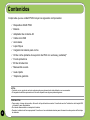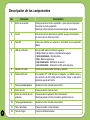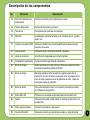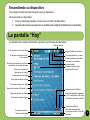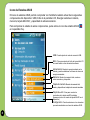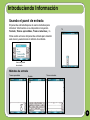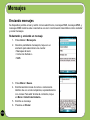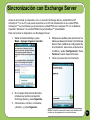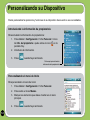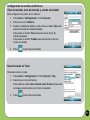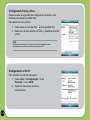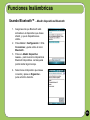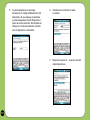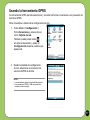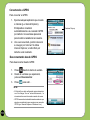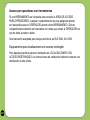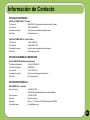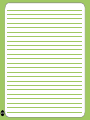El Asus P526 es un dispositivo versátil que te ofrece una amplia gama de posibilidades. Con su pantalla táctil de 2,6 pulgadas y su puntero, podrás navegar fácilmente por los menús y aplicaciones. Además, cuenta con una cámara de 2 megapíxeles para capturar momentos especiales y una batería de larga duración para que puedas usarlo durante todo el día. También podrás enviar y recibir correos electrónicos, mensajes SMS, mensajes MMS y mensajes MSN. También puedes sincronizar tu dispositivo con un servidor Exchange Server para acceder a tu correo electrónico, contactos y calendario.
El Asus P526 es un dispositivo versátil que te ofrece una amplia gama de posibilidades. Con su pantalla táctil de 2,6 pulgadas y su puntero, podrás navegar fácilmente por los menús y aplicaciones. Además, cuenta con una cámara de 2 megapíxeles para capturar momentos especiales y una batería de larga duración para que puedas usarlo durante todo el día. También podrás enviar y recibir correos electrónicos, mensajes SMS, mensajes MMS y mensajes MSN. También puedes sincronizar tu dispositivo con un servidor Exchange Server para acceder a tu correo electrónico, contactos y calendario.
























-
 1
1
-
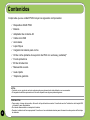 2
2
-
 3
3
-
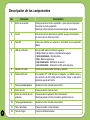 4
4
-
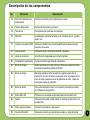 5
5
-
 6
6
-
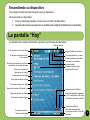 7
7
-
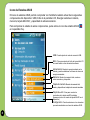 8
8
-
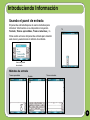 9
9
-
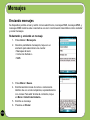 10
10
-
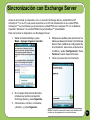 11
11
-
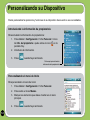 12
12
-
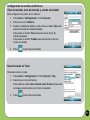 13
13
-
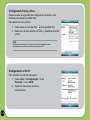 14
14
-
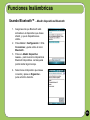 15
15
-
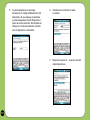 16
16
-
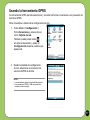 17
17
-
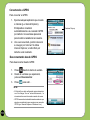 18
18
-
 19
19
-
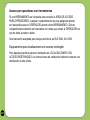 20
20
-
 21
21
-
 22
22
-
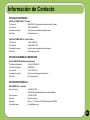 23
23
-
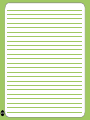 24
24
El Asus P526 es un dispositivo versátil que te ofrece una amplia gama de posibilidades. Con su pantalla táctil de 2,6 pulgadas y su puntero, podrás navegar fácilmente por los menús y aplicaciones. Además, cuenta con una cámara de 2 megapíxeles para capturar momentos especiales y una batería de larga duración para que puedas usarlo durante todo el día. También podrás enviar y recibir correos electrónicos, mensajes SMS, mensajes MMS y mensajes MSN. También puedes sincronizar tu dispositivo con un servidor Exchange Server para acceder a tu correo electrónico, contactos y calendario.